трансляция видеофайлов с Mac через AirPlay – Проект AppStudio
Как показал один из наших недавних опросов, функцией AirPlay пользователи AppStudio пользуются не слишком активно, но те, кто ощутил всю прелесть этой разработки, уже практически не могут без неё обходится. Стриминг видео с iOS на другое устройство выполнен замечательно, к нему претензий нет, а вот в случае с OS X вопросы возникают. Можно только зеркалировать экраны, нельзя передвать 5.1 звук, нельзя расширить рабочий стол на два дисплея. В общем, проблем масса и, кажется, Apple не спешит их решать. Зато их решают сторонние компании. Так появилось приложение Beamer, позволяющее стримить на Apple TV любые фильмы без каких-либо ограничений с вашего Mac.
Что мы видим при запуске Beamer: одно большое и пустое окно с предложением перетянуть в него фильм. Внизу есть небольшая надписть, гласящая к какому устройству подключён в данный момент Beamer.
Загрузив в Beamer любой подручный файл, вы увидите его превью, продолжительность и кнопку старта трансляции. После начала вещания приложение уже не сможет останавливать его или ставить на паузу, все дальнейшие действия происходят исключительно на Apple TV с помощью пульта.
Стримить Beamer может не все форматы, хотя список поддерживаемых достаточно велик. AVI, MOV, MKV, MP4, FLV и даже WMV поддерживаются прекрасно. За остальные расширения разработчики не ручаются, но предлагают пробовать. Например, можно запустить единичные файлы с DVD. Естественно, меню диска и прочие удовольствия доступны не будут.
Естественно, меню диска и прочие удовольствия доступны не будут.
Что качается быстродействия, тут много зависит от массы факторов. Должен быть приличный Wi-Fi сигнал (не слишком далеко от Mac или роутера до Apple TV). Влияет и год выпуска компьютера. Core 2 Duo вряд ли сможет передавать FullHD, максимум для него — 720р. На тестовом Mac стоял i5 второго поколения и ниже вы можете видеть загрузку процессора. Напомним ещё раз, что стрим был одновременно включён на том же компьютере, так что эту цифру можно немного уменьшить. Передаваемый файл был с разрешением 1080р со стерео звуком и общим битрейтом в районе 15-20 Мбит/с.
Напоследок хотелось бы отметить удобную работу с несколькими приставками (хотя кому это надо?). В меню приложения можно быстро переключать их и выбирать на какую стримить видео в данный момент. Также реализована возможность выбора звуковой дорожки и субтитров.
Глядя на все достоинства Beamer, начинаешь не замечать мелкие баги. Иногда не работает таймер на компьютере, который должен показывать сколько времени уже идёт фильм. Бывает, трансляция начинается не сразу, а спустя несколько секунд, хотя в ходе других попыток всё было мгновенно. Так что стремиться Beamer есть куда, но и сейчас это приложение уже заслуживает многого. Проигрывание экзотических форматов со временем добавят, звук 5.1 уже есть, система при включённом вещании остаётся работоспособной и на ней можно выполнять другие задачи. В качестве замены встроенному AirPlay Mirroring прекрасно подойдёт.
Иногда не работает таймер на компьютере, который должен показывать сколько времени уже идёт фильм. Бывает, трансляция начинается не сразу, а спустя несколько секунд, хотя в ходе других попыток всё было мгновенно. Так что стремиться Beamer есть куда, но и сейчас это приложение уже заслуживает многого. Проигрывание экзотических форматов со временем добавят, звук 5.1 уже есть, система при включённом вещании остаётся работоспособной и на ней можно выполнять другие задачи. В качестве замены встроенному AirPlay Mirroring прекрасно подойдёт.
|
| 1.7.7 версия | 6,8 МБ | macOS 10.6 или новее | $15,00 |
| Для перехода к скачиванию программы с официального сайта кликните по данной плашке |
Beamer для Mac – смотрите кино на Apple TV в любимом формате AVI, MOV, MKV, MP4, WMV и FLV!
У Apple TV 2, Apple TV 3, iPad 2-4, iPhone 4-5 и у некоторых iPod touch на протяжении последних нескольких лет есть одна общая вещь – AirPlay.
А как быть тем, кто не обновился до последней ОС? Как быть тем, кто обновился, но хочет продолжать пользоваться AirPlay при работе с Mac? Как быть тем, у кого есть мощные акустические системы, а AirPlay поддерживает только стерео? Ответ на все эти вопросы один – Beamer.
Что можно делать с приложением Beamer:
- Проигрывать любые фильмы с Mac на Apple TV
- Перетаскивать видео файлы в Beamer и они сразу начнут воспроизводиться на Apple TV (никаких джейлбрейков и конвертаций!)
- Смотреть фильмы практически всех (AVI, MOV, MKV, MP4, WMV и FLV). Если вас интересуют другие форматы, вы можете скачать пробную версию и проверить, поддерживается ли необходимый вам формат. Если нет – вы можете сообщить об это разработчикам, которые сделают все, чтобы этот формат стал родным для Beamer
Положительные стороны
Сложно придумать что-то более простое в установке и использовании, чем Beamer, потому что как таковой установки приложения не существует.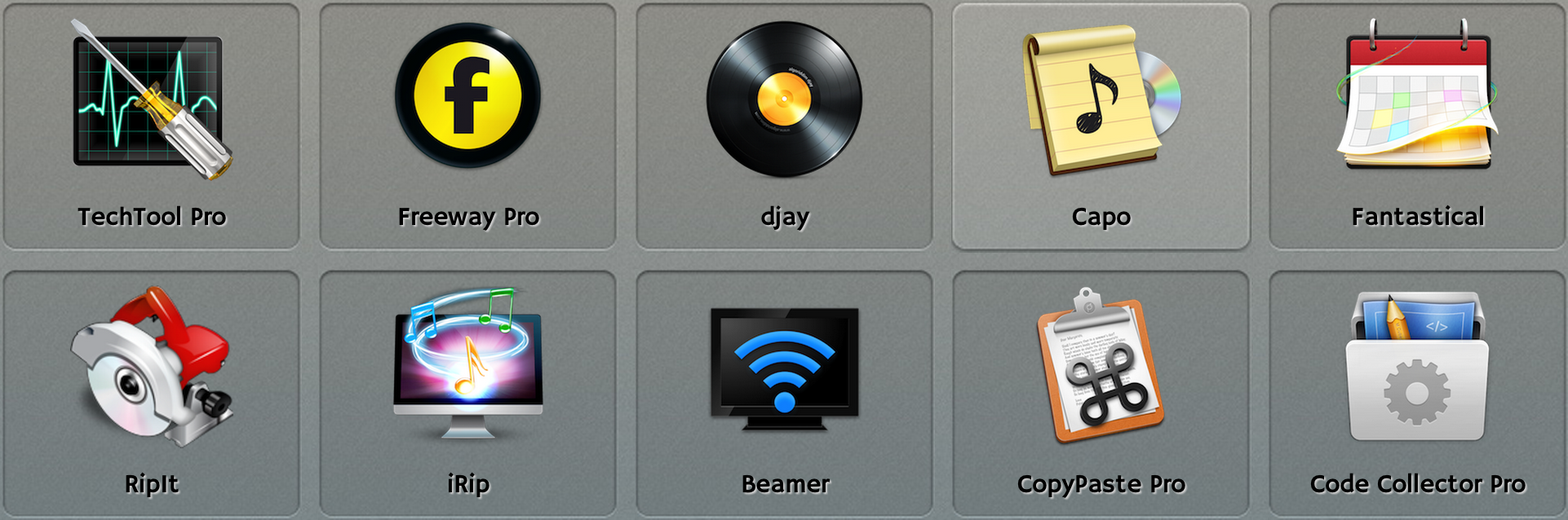 Пользователю достаточно скачать приложение и включить Apple TV. После этого, перетащите файл с фильмом в окно, которое появится при запуске Beamer, и через пару секунд Apple TV покажет вам кино!
Пользователю достаточно скачать приложение и включить Apple TV. После этого, перетащите файл с фильмом в окно, которое появится при запуске Beamer, и через пару секунд Apple TV покажет вам кино!
У Beamer, по сравнению с AirPlay в Mountain Lion, есть множество преимуществ:
- С Beamer вы можете использовать пульт от Apple TV
- Можно продолжать работать на Mac, поскольку Beamer – это просто приложение «в другом окне»
- Вы можете пользоваться акустической системой вашего Apple TV
- Beamer поддерживает субтитры, как внешние так и строенные (форматы SSA/ASS, SubRip, SubViewer и MicroDVD)
- Можно скачать бесплатную пробную версию Beamer, если вы не уверены, хотите ли вы ее купить
Недостатки
- Некоторые пользователи заметили, что при воспроизведении больших .mkv файлов иногда были проблемы с управлением – программа начинала подтормаживать.
- Был единичный случай с видео в формате .MP4, которое не захотело воспроизводиться, хотя при этом у AirPlay с Mountain Lion с ним не было проблем и у других видео этого же формата подобных неприятностей с Beamer не было.

Как бы там ни было, рекомендуем вам сначала скачать бесплатную версию приложения (которая проигрывает только по 15 минут видео), чтобы убедиться, что вас все устраивает и потом можно смело отдать за него $15.00.
Для работы Beamer необходим Mac (2007 года и младше), OS X 10.6+ (Snow Leopard, Lion или Mountain Lion) и Apple TV второго или третьего поколения.
Смотрите кино с удовольствием!
Теги: • • • • • • • •14 ноября 2012
Beamer — просмотр видео с Mac на Apple TV с помощью AirPlay
Вы с удовольствием используете AirPlay на iPhone и iPad, но ни разу не пользовались AirPlay на Mac? В сегодняшнем обзоре мы с Вами рассмотрим приложение, которое дополняет функцию AirPlay на Mac, значительно упрощая и улучшая пользовательский опыт. Речь идет о программе под названием Beamer, позволяющей, используя AirPlay раздавать видеопоток c Mac на приставку Apple TV.
При запуске приложения появится серый квадрат с надписью «Drop Movie Here». Загрузить видеофайл в приложение можно двумя способами: либо через меню «File» и подпункт «Open…», либо путем перетаскивания файла прямо в окно приложения. Открыв какой-либо файл приложение может некоторое время потратить на подключение к AirPlay (в моем случае это занимает в среднем 1 минуту).
Запустив воспроизведение видео, остальное управление воспроизведением производится непосредственно через Apple TV.

Из достоинств Beamer стоит отметить поддержку многих форматов, таких как: MP4, WMV, FLV, MKV, AVI и MOV. Однако, разработчики говорят, что некоторые другие форматы также могут воспроизводиться, но не в полной мере.
На качество воспроизведения видео влияют параметры производительности Вашего компьютера (для FullHD нужна будет машина помощнее), а также скорость Wi-Fi подключения.
Смотрите также:
Новая версия YouTube для iOS добавляет функцию “Отправить на TV”.
Instashare – передача данных между iPhone, iPad и Mac без iTunes.
AirPlay является самой узнаваемой, и в то же время довольно редко используемой «screen-sharing» технологией.
iTV, концепт, достойный стать телевизором Apple.
Как выводить изображение с Mac на Apple TV
Давайте разберемся, как стримить видео с Mac на Apple TV без зеркалирования экрана.
Начиная с OS X Mavericks у всех владельцев компьютеров Mac и приставок Apple TV появилась возможность выводить изображение с компьютера прямо на экран телевизора без проводов. Однако, для этого нужно было использовать исключительно режим зеркалирования при котором картинка будет дублироваться на экране компьютера и телевизора. В Apple убрали это ограничение лишь в OS X 10.11 El Capitan. Итак, для комфортного стриминга нам потребуются: Mac с последним обновлением операционной системы, Apple TV третьего поколения или новее и совместимый HD телевизор.
Однако, для этого нужно было использовать исключительно режим зеркалирования при котором картинка будет дублироваться на экране компьютера и телевизора. В Apple убрали это ограничение лишь в OS X 10.11 El Capitan. Итак, для комфортного стриминга нам потребуются: Mac с последним обновлением операционной системы, Apple TV третьего поколения или новее и совместимый HD телевизор.
Для начала подключаем компьютер и приставку к одной WiFi сети и убеждаемся в том, что Mac поддерживает функцию AirPlay. Для этого переходим в Настройки и открываем параметры экрана. В самом низу должен быть переключатель “Показывать параметры видеоповтора в строке меню, если доступно”, если его нет – компьютер не отвечает минимальным требованиям для этой функции. После активации переключателя можно транслировать картинку на телевизор.
Вывод изображения из Safari
Чтобы передать без проводов любой ролик, воспроизводимый в Safari (Chrome не поддерживается) делаем следующее:
- находим понравившееся видео в браузере и запускаем его воспроизведение;
- нажимаем на иконку AirPlay в правом нижнем углу;
- выбираем приставку Apple TV.

Ролик будет воспроизводиться на экране телевизора, в это время на Mac можно заниматься другими делами. Главное – не закрывать вкладку с видео в браузере.
Вывод изображения через QuickTime
Процесс вывода видео через стандартный плеер OS X не отличается от стриминга в Safari:
- открываем поддерживаемый видео файл или потоковый ролик в QuickTime;
- после начала воспроизведения нажимаем на иконку AirPlay в правом нижнем углу;
- выбираем приставку Apple TV.
Теперь плеер можно свернуть и работать с другими приложениями. В обоих случаях с Mac можно управлять воспроизведением видео, перематывать его, ставить на паузу и регулировать громкость. Для остановки трансляции повторно нажимаем на кнопку AirPlay в приложении или браузере и отключаем стриминг.
В отличии от режима зеркалирования, при передаче видео таким способом есть несколько неоспоримых плюсов. Во-первых, на экране телевизора не отображается рабочий стол, строка меню и другие приложения. Во-вторых, на приставку не передаются системные звуки и звуки из других программ. В-третьих, во время трансляции можно работать с другими программами на Mac. В-четвертых, обработкой графики займется приставка Apple TV, что снизит нагрузку на ноутбук или компьютер. [idb]
Во-вторых, на приставку не передаются системные звуки и звуки из других программ. В-третьих, во время трансляции можно работать с другими программами на Mac. В-четвертых, обработкой графики займется приставка Apple TV, что снизит нагрузку на ноутбук или компьютер. [idb]
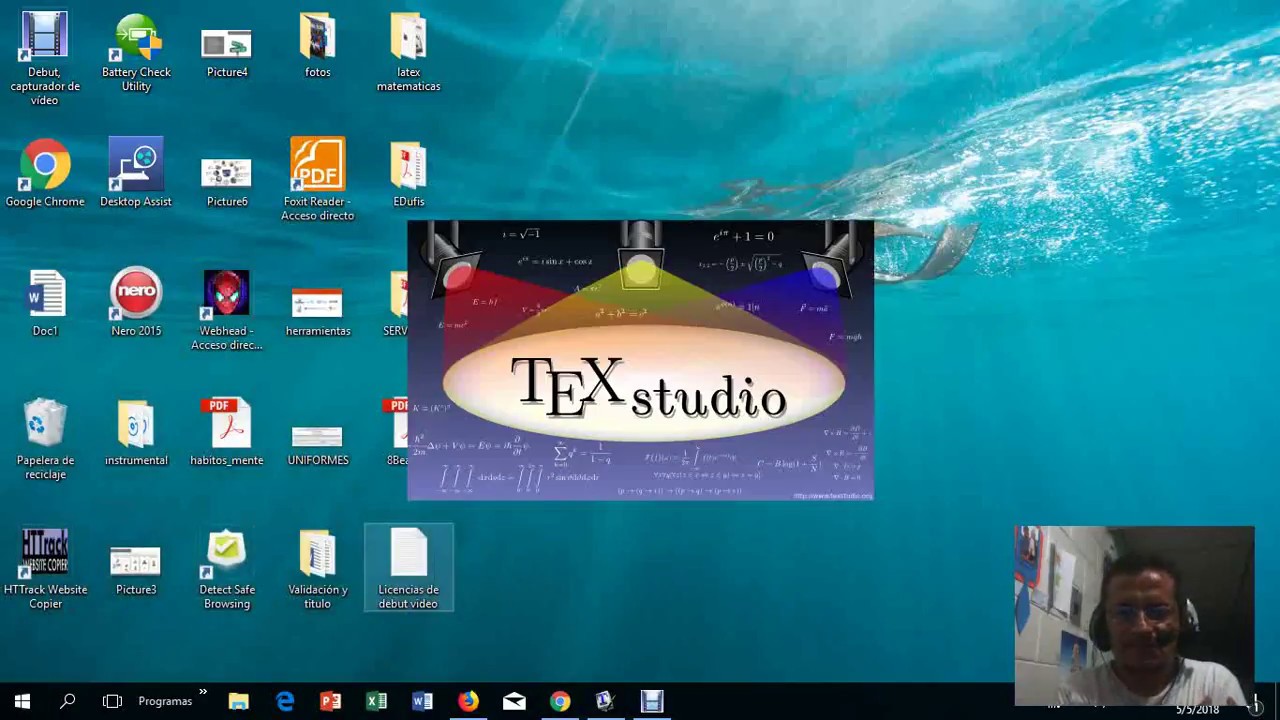 Однако, для этого нужно было использовать исключительно режим зеркалирования при котором картинка будет дублироваться на экране…
Однако, для этого нужно было использовать исключительно режим зеркалирования при котором картинка будет дублироваться на экране…Артём Суровцев
@artyomsurovtsevЛюблю технологии и все, что с ними связано. Верю, что величайшие открытия человечества еще впереди!
- До ←
Старт продаж iPhone 6s в М.Видео
- После →
Звук во главе имиджа. Подборка стильных и доступных наушников
Beamer для Mac [Обзор 2019]
Действительно хорошее приложение, be не обновлялось последний год и давно перестало работать
Приложение, похоже, было заброшено. Страница поддержки недоступна, а функция «Сообщить о проблеме» не работает, вероятно, из-за отсутствия страницы поддержки. Текущая версия предназначена только для Intel, что означает, что она не обновлялась для Apple Silicon. Программа работала хорошо, но не отлично. Когда я не мог транслировать на свой Apple TV с помощью телевизора или iTunes, проектор принимал слабину.Он также работал с большим количеством форматов, чем iTunes, и не требовал добавления видео в мою библиотеку. Сейчас, к сожалению, бесполезно.
Текущая версия предназначена только для Intel, что означает, что она не обновлялась для Apple Silicon. Программа работала хорошо, но не отлично. Когда я не мог транслировать на свой Apple TV с помощью телевизора или iTunes, проектор принимал слабину.Он также работал с большим количеством форматов, чем iTunes, и не требовал добавления видео в мою библиотеку. Сейчас, к сожалению, бесполезно.
Перестал работать на Catalina
Действительно хорошее приложение, не обновлялось последний год и давно перестало работать
Не покупайте это, оно не работает. Также их служба поддержки не отвечает ни на какие письма.
Не работает с Mac OS Catalina и TVOS13. Продолжает возвращать сообщение об ошибке. Это уже не надежное приложение.
earl36521 октября 2019 г.
Версия: 3.3.4
Больше не работает с tvOS 13. Кажется, больше не поддерживается. Просто сделайте себе одолжение и получите вместо этого Airflow.
Не тратьте деньги и время на это приложение, потому что разработчик явно отказался от него. Beamer теперь практически не имеет функциональности. Он требует, чтобы пользователь постоянно запускал и перезапускал его, и через некоторое время несколько встроенных в него элементов управления (воспроизведение, остановка, переход назад, переход вперед) перестали отвечать.
Beamer теперь практически не имеет функциональности. Он требует, чтобы пользователь постоянно запускал и перезапускал его, и через некоторое время несколько встроенных в него элементов управления (воспроизведение, остановка, переход назад, переход вперед) перестали отвечать.
26 октября 2018 г.
Версия: 3.3.3
Приложение работает на удивление хорошо. Я могу разместить на нем любое видео и загрузить его на свой AppleTV через AirPlay. В Мохаве не будет проблем, если вы добавите его в настройки специальных возможностей.
ЭТО РАБОТАЕТ НА МОХАВЕ! Вам просто нужно использовать AppCleaner, чтобы удалить его, затем переустановить и вручную перейти в Системные настройки> Безопасность и конфиденциальность> Конфиденциальность> Доступность и проверить Beamer, затем запустить его.
Обратился в службу поддержки 3 раза, но без ответа — я платный клиент.Ужасно, или, лучше сказать, отсутствие поддержки клиентов. Вылетает при установке с Mojave. Не рекомендуется.
Это жемчужина небольшого приложения, которое очень удобно на моем MacPro 2010 года, которое не поддерживает AirPlay так же полно, как Mac более позднего поколения. Он делает то, что должен делать, и его легко использовать.
«Просто работает» с Apple TV, а также отлично работает с Chromecast — но убедитесь, что вы отметили Googlecast «Использовать многоканальный звук AAC», иначе это не сработает.
Purps07 июля 2017 г.
Версия: 3.3.2
Просто и интуитивно понятно. Спасибо.
Pjn03 июня 2017 г.
Версия: 3.2
Установлена предварительная бета-версия, которая работает на моем Apple TV 4-го поколения. Я очень доволен, мне вернули мое приложение-проектор 🙂
Приложение выглядит красиво и интуитивно понятно. Находит мой chromecast без проблем, но производительность очень плохая. Я имею в виду, что это хуже, чем любое другое коммерческое программное обеспечение с открытым кодом, которое я пробовал. Поток прерывается каждые пару секунд и превращает трансляцию практически любого мультимедиа в кошмар.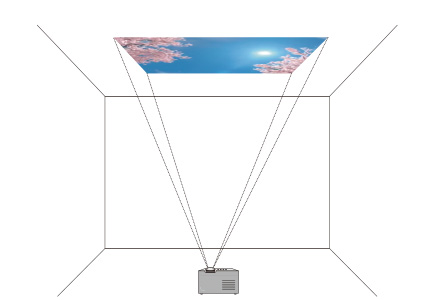 .. Все другие приложения без проблем передавали одни и те же медиафайлы. У меня есть лицензия с версии 2, и я надеялся, что версия 3 изменится, но, к сожалению, я никогда не смогу ее использовать.
.. Все другие приложения без проблем передавали одни и те же медиафайлы. У меня есть лицензия с версии 2, и я надеялся, что версия 3 изменится, но, к сожалению, я никогда не смогу ее использовать.
16 марта 2017 г.
Версия: 3.2
Текущая версия на момент написания (3.2) великолепна! Он надежно передает мои видео с ноутбука на Apple TV в моем доме (поколение 3). Одна особенность, которой они полностью лишены, — это контроль над СООТНОШЕНИЕМ СТОРОН. Мой телевизор не может изменять свой дисплей достаточно хорошо, чтобы компенсировать случайное видео с разрешением 1280 пикселей, но отображается с разрешением 1920.Ух … люди вытянуты по горизонтали, чтобы полностью походить на толстых роботов-андроидов. Изготовители лучей / Tupil, ребята Бен Ленартс и Элко Лемпсинк: Дайте нам несколько настроек для этого, пожалуйста!
Remi25 декабря 2016 г.
Версия: 3.2
Мне нравится это приложение!
Отличное программное обеспечение для просмотра фильмов с моего Mac прямо на AppleTV. ОЧЕНЬ ВОСТОК в использовании!
ОЧЕНЬ ВОСТОК в использовании!
Очень нравится. Программа, которая делает одно … но делает это очень хорошо.Я думаю, что это немного дорого, но что поделаешь? Если бы я мог запросить функцию, это было бы: возможность воспроизводить файлы по адресу http
Djefis20 марта 2016 г.
Версия: 3.1.2
Великолепное программное обеспечение, именно то, что мне нужно.
Проблемы решены, спасибо Beamer.
Lopoz24 декабря 2015 г.
Версия: 3.0.3
Был пользователем Beamer с v1 и любил его полностью 🙂 Воспроизводит любой видео / аудиоформат, который я использую, использует внешние и / или внутренние сабвуферы, выбор воспроизведения вверх с того места, где вы остановились.Это круто.
Это способ потоковой передачи видео. У меня было другое приложение, которое меня устраивало, но оно не показалось мне интуитивно понятным. Он работал хорошо, поэтому я не искал его замены. Я приобрел комплект программного обеспечения, в который входил Beamer. Как только я попробовал, я больше не вернулся. Через пару месяцев вышла 3-я версия. Возможно, я был первым, кто обновился. Версия 2 не имела недостатков, но она была настолько хороша, что я хотел посмотреть, на что будет похож следующий уровень: плавнее, быстрее.Если вы просто хотите перетащить видеофайл и посмотреть его на своем плеере, то Beamer для вас.
Как только я попробовал, я больше не вернулся. Через пару месяцев вышла 3-я версия. Возможно, я был первым, кто обновился. Версия 2 не имела недостатков, но она была настолько хороша, что я хотел посмотреть, на что будет похож следующий уровень: плавнее, быстрее.Если вы просто хотите перетащить видеофайл и посмотреть его на своем плеере, то Beamer для вас.
Отличное решение для потоковой передачи напрямую с Mac на Apple TV или Chromecast. Простота использования, отличное качество изображения и звука.
Noivad23 ноября 2015 г.
Версия: 3.0
Я обновился до V3 после того, как проблема была устранена. Эта версия настолько же надежна (может быть, больше), чем предыдущая версия. Качество изображения очень хорошее при загрузке файла хорошего качества. Откровенно говоря, пользовательский интерфейс и простота перетаскивания, реорганизации и добавления списков делают это приложение настоящим «Mac».Отзывы пользовательского интерфейса отличные и быстрые. Он отлично работает с пультами Apple Remote, и чистка вперед и назад также точна. В моей сети 802.11AC (хотя в ноутбуке есть только 802.11N) время перезагрузки после очистки достаточно быстрое, чтобы избежать раздражающей задержки, которая возникает при потоковой передаче Netflix или Hulu, когда вы возвращаетесь на несколько секунд назад.
В моей сети 802.11AC (хотя в ноутбуке есть только 802.11N) время перезагрузки после очистки достаточно быстрое, чтобы избежать раздражающей задержки, которая возникает при потоковой передаче Netflix или Hulu, когда вы возвращаетесь на несколько секунд назад.Единственное, что могло бы сделать Beamer лучше, — это если бы его можно было запускать с AppleTV 4-го поколения через приложение tvOS и загружать предустановленную папку для выбора видео, чтобы вы могли оставить компьютер заблокированным или в одиночестве.Но эта функция «список пожеланий / бонус», вероятно, будет функцией v3.5 или v4, или может быть сопутствующим приложением tvOS за 2–5 долларов?
FYI:
Иногда у меня пропадают сообщения, когда приложение отключается от устройства или изначально не может получить доступ к устройству, пока я не перезагружу свой AppleTV 4-го поколения или ноутбук, но это происходит во всех потоковых передачах как из сети, так и с моего компьютера, и даже у моего контроллера Bluetooth Gamepad иногда возникают проблемы с первоначальным подключением.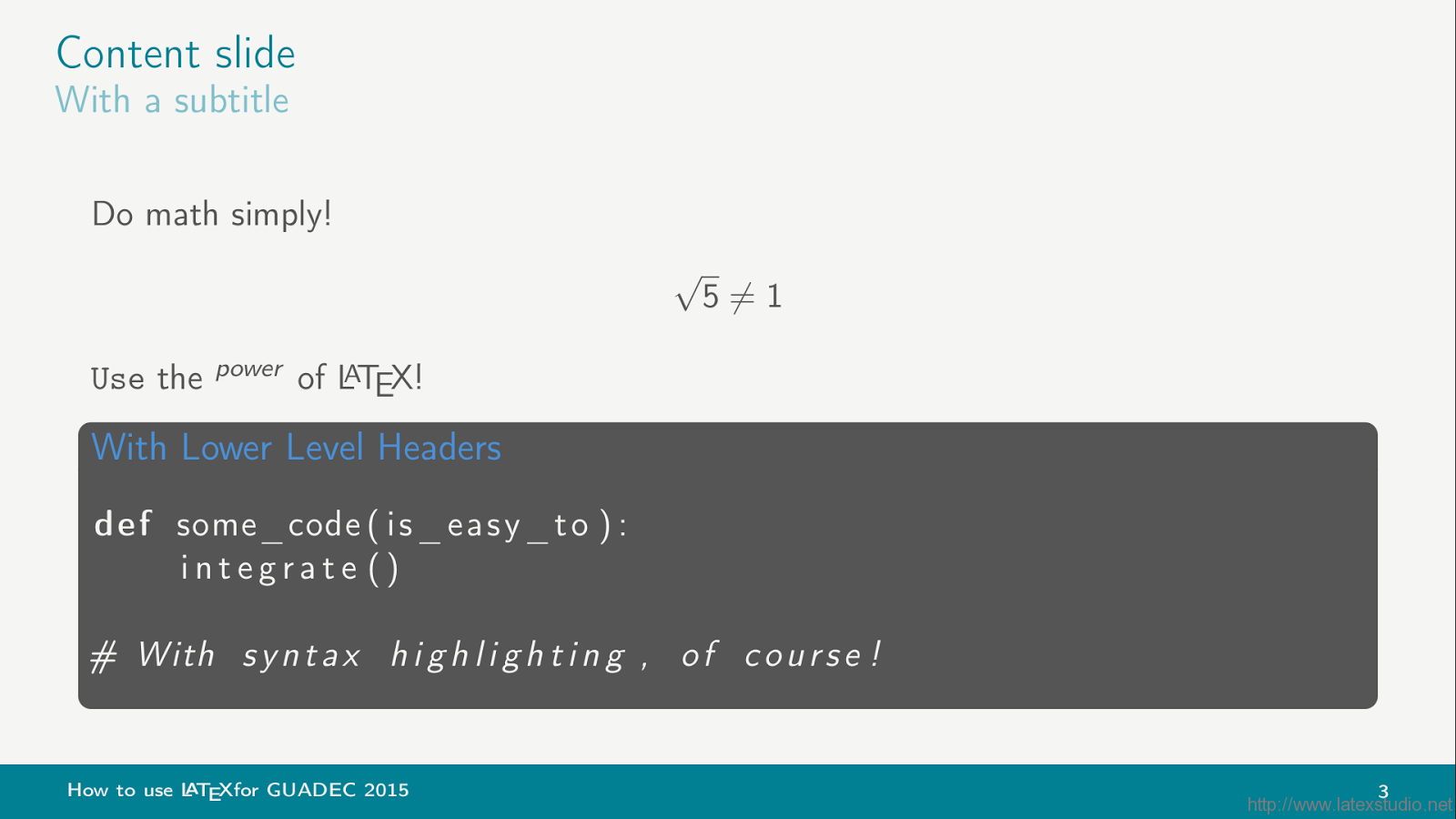 (Я виню в этом известные проблемные сетевые стеки xOS 9 и OS X 10.10+.)
(Я виню в этом известные проблемные сетевые стеки xOS 9 и OS X 10.10+.)
Итак, я не могу обвинить разработчика ни в ненадежной сетевой надежности AppleTV, ни в периодических всплесках шума в диапазоне 2,4 ГГц в моем районе (которые, кажется, в основном являются причиной отключений). Если вам интересно: у меня есть хороший маршрутизатор 802.11AC с формированием луча, проходящим через стены 2,25 *, и минимальным уровнем шума ниже ~ -80 дБм со средним значением RSSI <-60 (от -54 до -58). Таким образом, шумовые пики могут иногда опускаться ниже ~ 12 дБм S: N, что, по-видимому, требуется для предотвращения выпадений. (Я, вероятно, смонтирую маршрутизатор в более удобном месте, если в моем районе усиливается шум и меня чаще сбивают, или я вернусь к настройке Ethernet 90-х годов, которая у меня была несколько домов назад.)
* .25 означает, что одна «стена» — это стенка шкафа менее половины толщины стены.
joe-exp21 ноября 2015 г.
Версия: 3.0
ЕСЛИ у вас есть видео или фильмы, которые вы хотите транслировать на Apple TV или Google Chrome, это приложение вам нужно. Прекрасно работает с целым рядом форматов. Не мог без этого жить !!
Прекрасно работает с целым рядом форматов. Не мог без этого жить !!
Очень отзывчивый разработчик!
10 ноября 2015 г.
Версия: 2.1.3
Я только что обновил свой проектор 2 до версии 3 с платным обновлением.После обновления моего Mac mini конца 2009 года до OSX Yosemite у меня теперь есть плавная функциональность, на которую я надеялся при потоковой передаче видео на Apple TV. Это значительно улучшенный результат по сравнению с моей предыдущей конфигурацией, без задержек буферизации во время воспроизведения и с полным разрешением при потоковой передаче AVI-фильма 4 Гб. Я не обновлял свое приложение AirParrot для выполнения той же функции, потому что теперь проектор наконец-то работает нормально, настоятельно рекомендуется.
La version 3.0 vient de sortir en beta. Бесплатное обновление для версии 2.0. Поддержка Apple TV 4, вроде бы…
Не работает с новым Apple TV. Устройство не обнаружено.
Очень хороший товар. Простой. Эффективный. Очень полезный !
Я рекомендую.
Очень полезный !
Я рекомендую.
24 июля 2015
Версия: 2.1.3
Perfect. Это мой любимый способ воспроизвести скопированные / загруженные фильмы на AppleTV. ВООБЩЕ нет лагов … даже при воспроизведении огромных рипов MKV без потерь с Blu-ray с MakeMKV. Стоит каждой копейки.
Работает каждый раз. Делает именно то, что обещает, и делает это хорошо.
Кто-нибудь с очередью в Beamer (для просмотра видео подряд) не работает?
Я помещаю в очередь 2 или более видео, и когда заканчивается первое, экран Apple TV просто становится черным и ничего не происходит. Я, чтобы нажать «назад» на пульте Apple TV и встать с дивана, чтобы перейти к Mac, нажмите «Воспроизвести» на следующем видео.
Спасибо!
17 апреля 2015 г.
Версия: 2.1
простой, элегантный, универсальный. Должен быть для владельцев Apple TV.
delrei28 марта 2015 г.
Версия: 2.1
Ну … Неужели только я разочаровался в Beamer 2?
Более старая версия (Beamer 1) имеет гораздо лучшее качество изображения. Я купил Beamer 2, но все еще использую старую версию.
Уже отправлено много писем в службу поддержки Beamer, но ответа пока нет.
Сравнивая изображение 2-й версии, можно отчетливо увидеть разницу.
Я купил Beamer 2, но все еще использую старую версию.
Уже отправлено много писем в службу поддержки Beamer, но ответа пока нет.
Сравнивая изображение 2-й версии, можно отчетливо увидеть разницу.
Абсолютно фантастическое приложение-компаньон для AppleTV, необходимое, если оно у вас есть. Beamer красив и прост. Перетащите медиафайл — любой медиафайл, будь то MKV со странными форматами внутри, MP4, AVI; практически все, что вы можете придумать, и посмотреть, как это проигрывается по телевизору.Beamer перекодирует файл для воспроизведения на вашем AppleTV. Качество кодирования отличное, что позволяет с легкостью просматривать нечеткие форматы на большом экране. Кроме того, если ваш файл уже имеет формат, который AppleTV поддерживает изначально, он просто передаст файл ему без перекодирования, что приведет к более высокому качеству и меньшей нагрузке на ваш Mac. Проще говоря, это программное обеспечение просто необходимо.
Beamer 3.4 — Транслируйте любой фильм с Mac на Apple TV | macOS
от NMac Ked Beamer передает потоки на ваш Apple TV….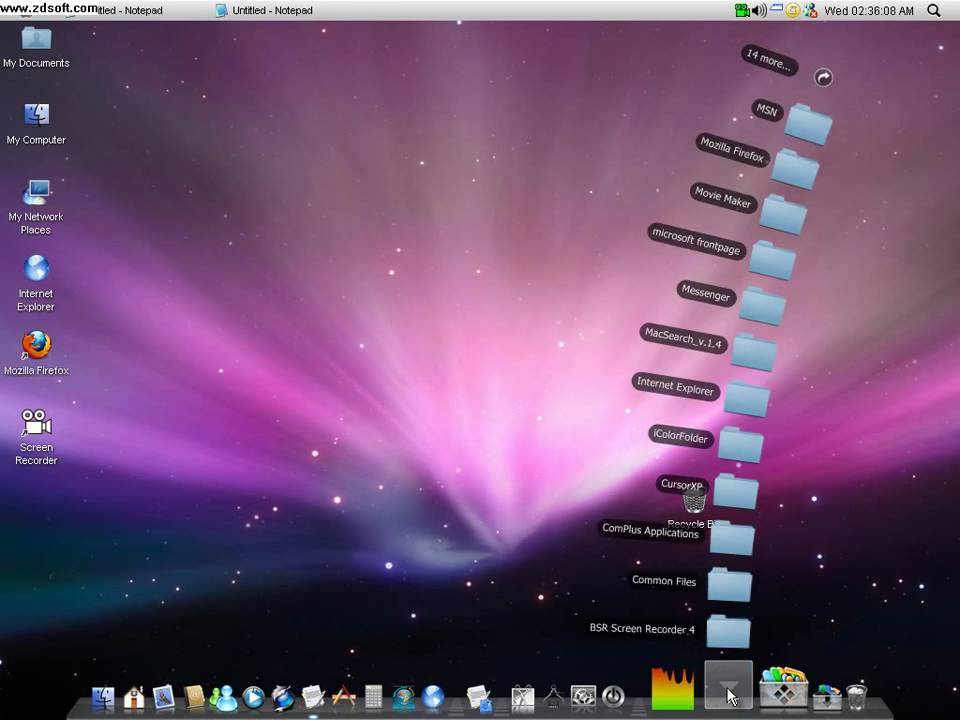
Воспроизведение любого файла фильма — Как и популярные настольные проигрыватели фильмов, Beamer поддерживает все распространенные форматы, кодеки и разрешения. AVI, MKV, MOV, MP4, WMV, FLV. Для Бимера все равно.
Высокое качество изображения и звука — В отличие от Screen Mirroring, Beamer специально оптимизирован для воспроизведения видео с высочайшим качеством и поддерживает объемный звук 5.1. Никаких глюков, щелчков, хлопков или других махинаций. Видео выглядит так же хорошо, как и на вашем рабочем столе.
Easy Subtitles — Проектор автоматически обнаруживает встроенные субтитры и связанные файлы субтитров. Если возможно, субтитры будут выбраны автоматически в зависимости от настроек языка субтитров Apple TV.
Пульт дистанционного управления — Вы можете приостанавливать, перематывать вперед и назад фильм с помощью пульта дистанционного управления Apple TV. Не нужно вставать с дивана!
Начать сейчас, закончить позже — Beamer запоминает, что вы смотрели и в какой момент видео вы перестали смотреть.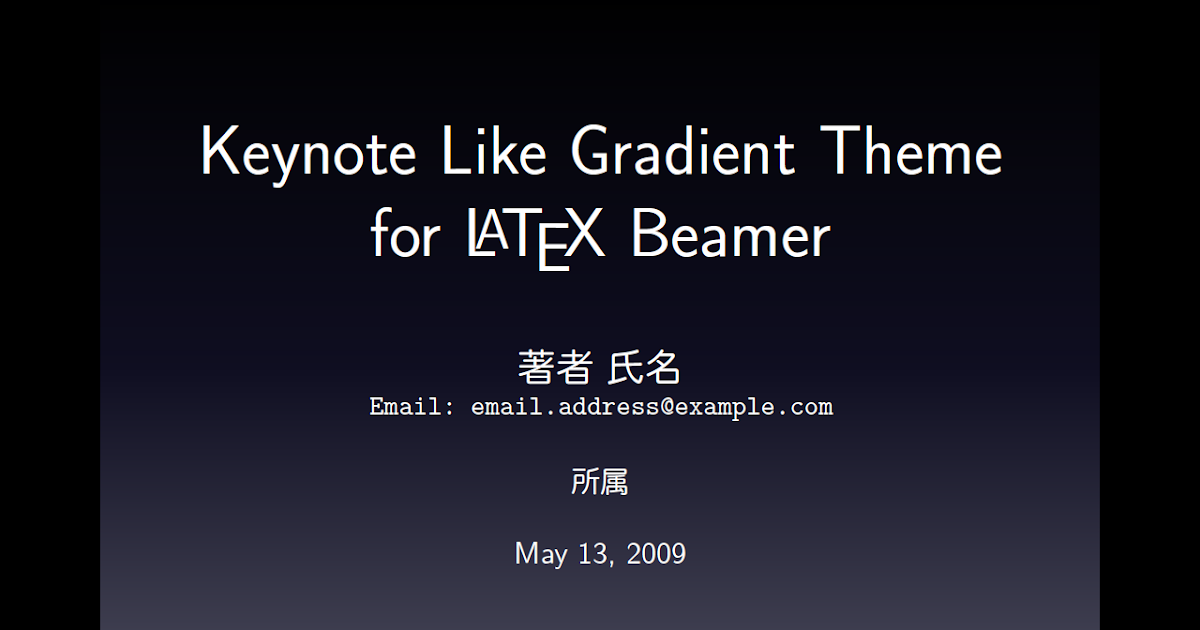 Когда вы вернетесь в Beamer, все будет именно там, где вы его оставили. Просто нажмите кнопку воспроизведения и продолжайте просмотр.
Когда вы вернетесь в Beamer, все будет именно там, где вы его оставили. Просто нажмите кнопку воспроизведения и продолжайте просмотр.
Или продолжайте смотреть — Вы можете поставить в очередь кучу видео в Beamer для последовательного просмотра. Идеально подходит для беззаботного просмотра телевизионных вечеров, когда вы даже не хотите вставать с дивана. Попкорн в комплект не входит!
ЧТО НОВОГО
Версия 3.4:
- Добавлена поддержка воспроизведения в tvOS 13
ТРЕБОВАНИЯ
- OS Intel, 64-битный процессор .
- .10 или более поздняя версия
- Apple TV (2-го или 3-го поколения) или Chromecast (1-е или 2-е поколение)
Снимки экрана :
Использование VPN не позволит вашему интернет-провайдеру отслеживать ваши действия, особенно при загрузке торрентов, так что это настоятельно рекомендуется использовать службу VPN, чтобы скрыть свою личность и избежать уведомлений DMCA !! ПОЛУЧИТЕ ПОДПИСКУ на VPN СЕЙЧАС
Если вы используете Adblocker !! Пожалуйста, поддержите этот сайт, добавив нас в свой белый список.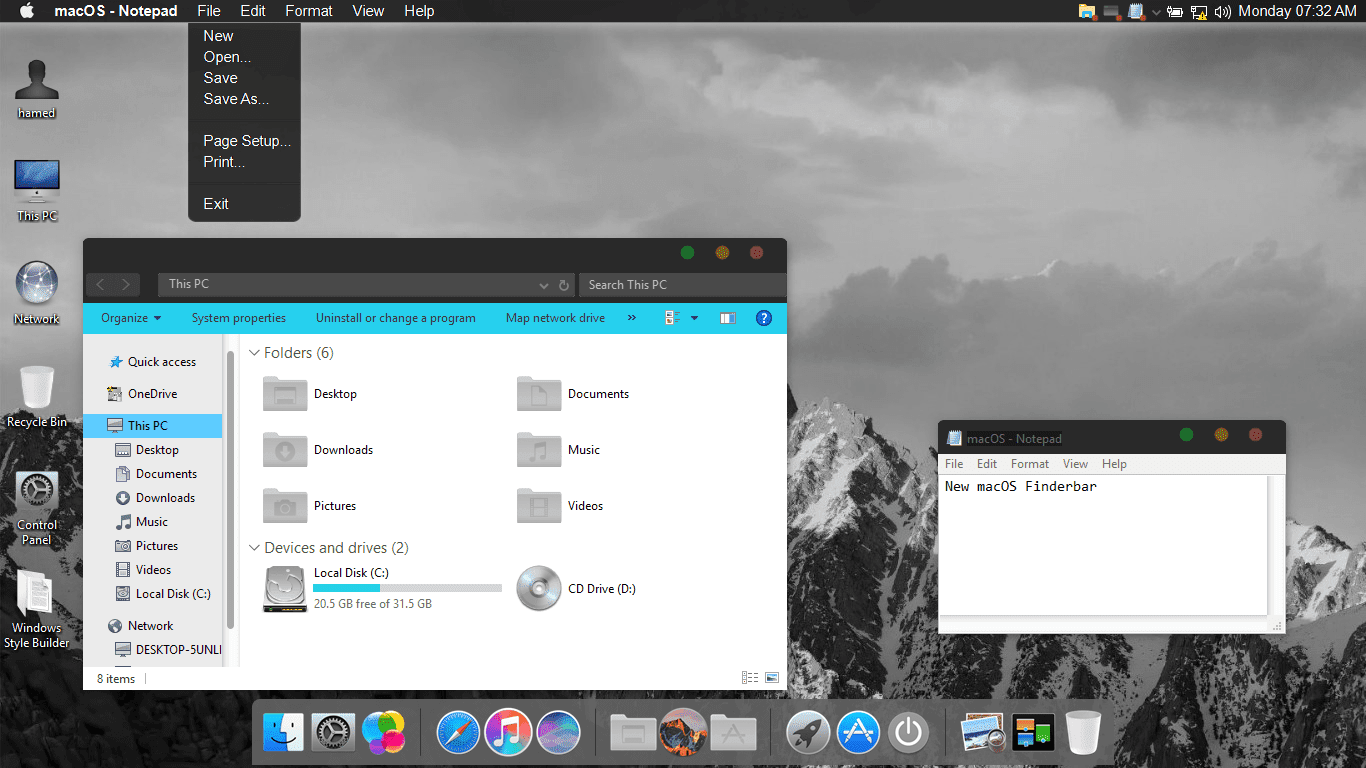 Реклама — это то, что помогает нам предлагать вам премиальный контент! Или прочтите этот , чтобы узнать, как вы можете нас поддержать. Спасибо!
Реклама — это то, что помогает нам предлагать вам премиальный контент! Или прочтите этот , чтобы узнать, как вы можете нас поддержать. Спасибо!
Размер — 17,1 МБ
pdf — Встраивание файла WMV в презентацию проектора под Mac OS X — TeX
Вкратце, я создал презентацию beamer , которая содержит встроенный файл WMV. Однако Acrobat Reader не распознает формат файла в Mac OS и отказывается воспроизводить его в Windows.Приветствуются любые предложения о том, как решить эту проблему.
Чтобы описать проблему более подробно, я недавно использовал следующий исходный код LaTeX для создания презентации beamer , которая включает файл WMV.
\ documentclass [] {проектор}
\ usepackage {movie15}
\ usepackage {hyperref}
\ usepackage {graphicx}
\ title {Пример крошечного фильма}
\ author {Beamer Author}
\ date {10 сентября 2011 г.}
\ begin {document}
\ begin {frame}
\ frametitle {Образец видеоклипа}
\ begin {figure} [ht]
\ includemovie [плакат, текст = {\ includegraphics [ширина = 8 см, высота = 6 см]
{bbb-splash-thumb. png}}, autoplay, mouse = true] {8cm} {6cm}
{bbb.wmv}
\ end {рисунок}
\ end {frame}
\ конец {документ}
png}}, autoplay, mouse = true] {8cm} {6cm}
{bbb.wmv}
\ end {рисунок}
\ end {frame}
\ конец {документ}
Хотя у меня не было проблем с его компиляцией, у меня возникла проблема с его представлением, поскольку Adobe Acrobat Reader потребовал загрузить дополнительный медиаплеер (под Mac OS) для воспроизведения мультимедийного файла, встроенного в файл PDF. Под Windows он дошел до экрана Windows Media и тут же остановился.
Когда я попытался загрузить плагин, который позволил бы мне воспроизвести файл WMV на Mac, я получил следующее уведомление о том, что сторонний медиаплеер, необходимый для воспроизведения выбранного медиафайла в моем документе Adobe PDF, не работает. Доступно для моей системы.
http://www.adobe.com/special/acrobat/nomediaplayer.html
Чтобы обойти эту проблему, я загрузил flip4mac, думая, что это решит мою проблему. Однако Acrobat Reader не распознал подключаемый модуль QuickTime, позволяющий отображать файлы WMV.
Когда я разместил сообщение об этом на форуме Adobe Reader, я получил следующий ответ:
Говоря прямо, вам больше не следует встраивать WMV в файлы PDF -
это называется «устаревшие носители», и его поддержка прекращена по соображениям безопасности. Вы не можете создавать его в Acrobat X, а воспроизведение отключено во всех текущих
версии Acrobat и Adobe Reader, если пользователь не изменит свою безопасность
опции. Авторы должны использовать аннотации Rich Media, в которые встроены FLV или
Видео H.264 и кроссплатформенное воспроизведение через внутреннюю копию Flash Player.
Веб-ссылка, запускаемая Reader при обнаружении устаревшего носителя, для которого ОС
ни один зарегистрированный обработчик не понимает, что вы работаете на Mac - и поскольку нет
основные проигрыватели для файлов WMV в OS X, вот что он вам говорит.Adobe не
ссылка на сторонние надстройки для другого ПО, и даже с установленными
будет продолжать жаловаться, если надстройка не изменила тип файла
ассоциаций, так что файлы WMV + автоматически + открываются в Quicktime.
Вы не можете создавать его в Acrobat X, а воспроизведение отключено во всех текущих
версии Acrobat и Adobe Reader, если пользователь не изменит свою безопасность
опции. Авторы должны использовать аннотации Rich Media, в которые встроены FLV или
Видео H.264 и кроссплатформенное воспроизведение через внутреннюю копию Flash Player.
Веб-ссылка, запускаемая Reader при обнаружении устаревшего носителя, для которого ОС
ни один зарегистрированный обработчик не понимает, что вы работаете на Mac - и поскольку нет
основные проигрыватели для файлов WMV в OS X, вот что он вам говорит.Adobe не
ссылка на сторонние надстройки для другого ПО, и даже с установленными
будет продолжать жаловаться, если надстройка не изменила тип файла
ассоциаций, так что файлы WMV + автоматически + открываются в Quicktime.
Поскольку я понятия не имею об аннотациях Rich Media или видео H.264 в этом отношении, может ли кто-нибудь предоставить мне пример того, как это делается в beamer ?
Mac Gems: Beamer передает потоковое видео со старых компьютеров Mac на Apple TV
Я знаю несколько человек, которые подключают старый Mac к своему телевизору с помощью различных аудио- и видеокабелей для воспроизведения видео. Большинство из этих людей хотели бы вместо этого передавать эти видео по беспроводной сети на Apple TV, но их Mac недостаточно новы, чтобы поддерживать технологию Apple AirPlay и функцию зеркалирования AirPlay в Mountain Lion (OS X 10.8). Иногда они транслируют видео с помощью iTunes, но у них также есть видеофайлы в форматах, которые iTunes не поддерживает.
Большинство из этих людей хотели бы вместо этого передавать эти видео по беспроводной сети на Apple TV, но их Mac недостаточно новы, чтобы поддерживать технологию Apple AirPlay и функцию зеркалирования AirPlay в Mountain Lion (OS X 10.8). Иногда они транслируют видео с помощью iTunes, но у них также есть видеофайлы в форматах, которые iTunes не поддерживает.
Если Apple не сотворит чудеса с OS X, старые Mac никогда не получат официальных возможностей AirPlay-зеркалирования. И я не ожидаю, что iTunes в ближайшее время начнет поддерживать больше видеоформатов.Но благодаря Beamer за 15 долларов стриминг AirPlay все еще возможен. Это простое приложение позволяет транслировать видео со старых (и новых) компьютеров Mac на Apple TV 2-го или 3-го поколения. В частности, Beamer работает с 64-разрядными компьютерами Intel Mac (любая модель 2007 года выпуска или новее, а также с некоторыми компьютерами Mac 2006 года) под управлением OS X 10.6 или новее.
Запустите Beamer, и его окно покажет все совместимые Apple TV в вашей локальной сети.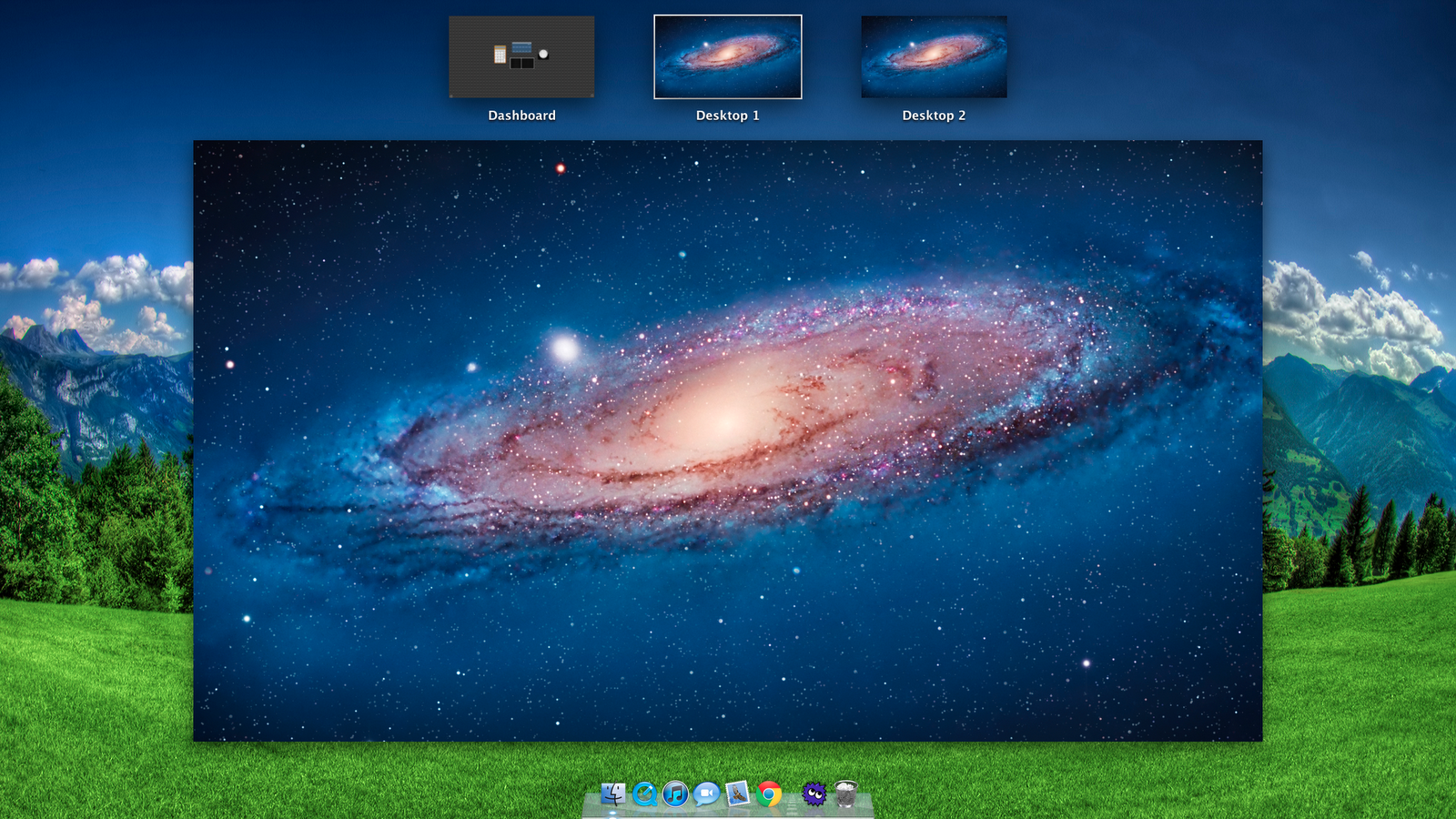 Выберите один, и Beamer проинструктирует вас перетащить файл фильма в окно Beamer; через несколько секунд фильм начнет воспроизводиться на выбранном Apple TV.(Одна функция, которую я хотел бы видеть, — это воспроизведение в очереди, чтобы я мог перетащить группу видео на Beamer и воспроизвести их по порядку.) Окно
Выберите один, и Beamer проинструктирует вас перетащить файл фильма в окно Beamer; через несколько секунд фильм начнет воспроизводиться на выбранном Apple TV.(Одна функция, которую я хотел бы видеть, — это воспроизведение в очереди, чтобы я мог перетащить группу видео на Beamer и воспроизвести их по порядку.) Окно
Beamer передает видео на ваш Apple TV так же, как если бы вы транслировали его из iTunes: в полноэкранном режиме, с индикатором выполнения, когда вы приостанавливаете воспроизведение или используете элементы управления перемоткой вперед или назад. Фактически, вы можете использовать пульт Apple TV для управления воспроизведением — вам не нужно делать это с Mac. Если ваш видеофайл включает субтитры (или соединен с файлом субтитров) в форматах MicroDVD, SSA / ASS, SubRip (SRT) или SubViewer, Beamer может отображать эти субтитры во время воспроизведения, хотя вы не можете регулировать размер или шрифт.
Но Beamer предназначен не только для старых компьютеров Mac: он также полезен для новых компьютеров Mac, работающих под управлением Mountain Lion. Несмотря на то, что эти новые модели поддерживают зеркалирование AirPlay, Mountain Lion отражает весь интерфейс OS X — просмотр видео через зеркалирование AirPlay не так элегантен, как использование Beamer, который передает только видео (и, как упоминалось выше, позволяет использовать Собственный пульт Apple TV для управления воспроизведением). Beamer также поддерживает больше видеоформатов, чем потоковая передача из iTunes: AVI, FLV, M4V, MKV, MOV, MP4 и WMV (хотя и не видео с защитой DRM).Вы даже можете экспортировать презентации Keynote в виде файлов фильмов и проводить презентации по беспроводной сети. И если ваш Mac с AirPlay-зеркалированием поддерживает только и AirPlay, вы можете обнаружить, что потоковая передача видео с помощью Beamer выглядит лучше и имеет меньше проблем с производительностью.
Несмотря на то, что эти новые модели поддерживают зеркалирование AirPlay, Mountain Lion отражает весь интерфейс OS X — просмотр видео через зеркалирование AirPlay не так элегантен, как использование Beamer, который передает только видео (и, как упоминалось выше, позволяет использовать Собственный пульт Apple TV для управления воспроизведением). Beamer также поддерживает больше видеоформатов, чем потоковая передача из iTunes: AVI, FLV, M4V, MKV, MOV, MP4 и WMV (хотя и не видео с защитой DRM).Вы даже можете экспортировать презентации Keynote в виде файлов фильмов и проводить презентации по беспроводной сети. И если ваш Mac с AirPlay-зеркалированием поддерживает только и AirPlay, вы можете обнаружить, что потоковая передача видео с помощью Beamer выглядит лучше и имеет меньше проблем с производительностью.
К сожалению, Beamer не может передавать потоки DVD (хотя он может передавать отдельные файлы VOB, содержащиеся в папке VIDEO_TS скопированного DVD). А Beamer преобразует многоканальные звуковые дорожки в стерео, поэтому вы теряете эффекты объемного звука. (В FAQ разработчика говорится, что будущие версии Beamer будут поддерживать многоканальный звук.) Наконец, разработчик говорит, что иногда у Beamer могут возникать проблемы с потоковой передачей очень больших файлов, хотя я не испытывал проблем с файлами размером ~ 1,5 ГБ, передаваемыми с Mac 2010 года. мини. (Я видел несколько сообщений о проблемах с файлами размером 4 ГБ и более.)
(В FAQ разработчика говорится, что будущие версии Beamer будут поддерживать многоканальный звук.) Наконец, разработчик говорит, что иногда у Beamer могут возникать проблемы с потоковой передачей очень больших файлов, хотя я не испытывал проблем с файлами размером ~ 1,5 ГБ, передаваемыми с Mac 2010 года. мини. (Я видел несколько сообщений о проблемах с файлами размером 4 ГБ и более.)
Beamer делает только одно, но в моем тестировании делает это хорошо. А при цене 15 долларов это намного дешевле, чем покупать новый Mac только для того, чтобы получить возможность AirPlay.
Примечание. Когда вы покупаете что-то после перехода по ссылкам в наших статьях, мы можем получить небольшую комиссию.Прочтите нашу политику в отношении партнерских ссылок для получения более подробной информации.Beamer Mac 3.5 — Скачать
Простой медиаплеер, который позволяет отображать видеофайлы и передавать их на Apple TV без необходимости зеркального отображения всего экранаЧто нового в Beamer 3.
 5:
5:- Добавляет поддержку Apple Silicon Mac
- Устраняет проблемы с макетом в macOS Big Sur .
Последние выпуски macOS включают поддержку зеркалирования AirPlay, что означает, что вы можете отправить весь экран на другие устройства Apple, поддерживающие этот протокол. Beamer — это медиаплеер, который использует службу для отправки только определенного видео на ваш экран AppleTV.
Минималистичный медиаплеер с основными возможностями воспроизведения
Beamer может воспроизводить наиболее распространенные форматы видеофайлов, такие как AVI, FLV, MKV, MOV, MP4 или WMV. В главном окне приложения отображается изображение фильма, а на нижней панели инструментов находятся кнопки для часто используемых функций: воспроизведение / пауза, ползунок для навигации по файлу, кнопка для доступа к панели списка воспроизведения и одна для включения функции AirPlay.
Для вашего удобства Beamer также позволяет управлять видео с помощью сочетаний клавиш или пульта Apple TV, а также позволяет связывать файлы субтитров с вашим фильмом.
Транслируйте потоковое видео на Apple TV без лишних усилий
Beamer разработан, чтобы помочь вам воспроизводить фильмы на Apple TV без необходимости передавать файл или интегрировать его в медиатеку. Все, что вам нужно сделать, это открыть файл с помощью Beamer, а затем запустить зеркальное отображение AirPlay из приложения.
Утилита предлагает вам возможность воспроизводить фильм в полном разрешении, в полноэкранном режиме и с полной частотой кадров. В то же время Beamer оптимизирован для воспроизведения аудиоконтента с наилучшим возможным качеством.
Простой медиаплеер, ориентированный на зеркалирование AirPlay и простоту использования
Поскольку функция AirPlay интегрирована в операционную систему, вам не нужно использовать сторонние приложения для зеркального отображения вашего экрана на других устройствах, которые могут обрабатывать протокол.
Однако Beamer предлагает удобный способ работы с мультимедийным контентом, который будет передаваться в потоковом режиме, и предлагает вам возможность зеркалировать только фильм, а не весь рабочий стол.
Подано под номером
Стример фильмов Потоковый сервер Потоковый сервер Стример Потоковый сервер Apple TV
Правильный способ полностью удалить Beamer
В отличие от программного обеспечения, разработанного для системы Windows, большинство приложений, установленных в Mac OS X, можно относительно легко удалить.Beamer — это стороннее приложение, которое предоставляет дополнительные функции системе OS X и пользуется популярностью среди пользователей Mac. Тем не мение, вместо того, чтобы устанавливать его, перетаскивая его значок в папку приложения, для удаления Beamer может потребоваться нечто большее, чем простое перетаскивание в корзину.
Скачать Mac App Remover После установки Beamer создает файлы в нескольких местах. Как правило, его дополнительные файлы, такие как файлы настроек и файлы поддержки приложений,
все еще остается на жестком диске после удаления Beamer из папки приложения, на случай, если в следующий раз вы решите переустановить его,
настройки этой программы все еще сохраняются. Но если вы пытаетесь полностью удалить Beamer и освободить место на диске,
удаление всех его компонентов крайне необходимо. Продолжайте читать эту статью, чтобы узнать о правильных методах удаления Beamer.
Но если вы пытаетесь полностью удалить Beamer и освободить место на диске,
удаление всех его компонентов крайне необходимо. Продолжайте читать эту статью, чтобы узнать о правильных методах удаления Beamer.
Пошаговое удаление Beamer вручную:
Большинство приложений в Mac OS X представляют собой пакеты, которые содержат все или, по крайней мере, большую часть файлов, необходимых для запуска приложения, то есть они самодостаточны. Таким образом, в отличие от метода удаления программы с помощью панели управления в Windows, Пользователи Mac могут легко перетащить любое нежелательное приложение в корзину, после чего начнется процесс удаления.Несмотря на это, вам также следует знать, что при удалении разделенного приложения путем его перемещения в корзину некоторые его компоненты остаются на вашем Mac. Чтобы полностью избавиться от Beamer на вашем Mac, вы можете вручную выполнить следующие действия:
1. Завершите процесс (ы) Beamer с помощью монитора активности
Перед удалением Beamer вам лучше закрыть это приложение и завершить все его процессы.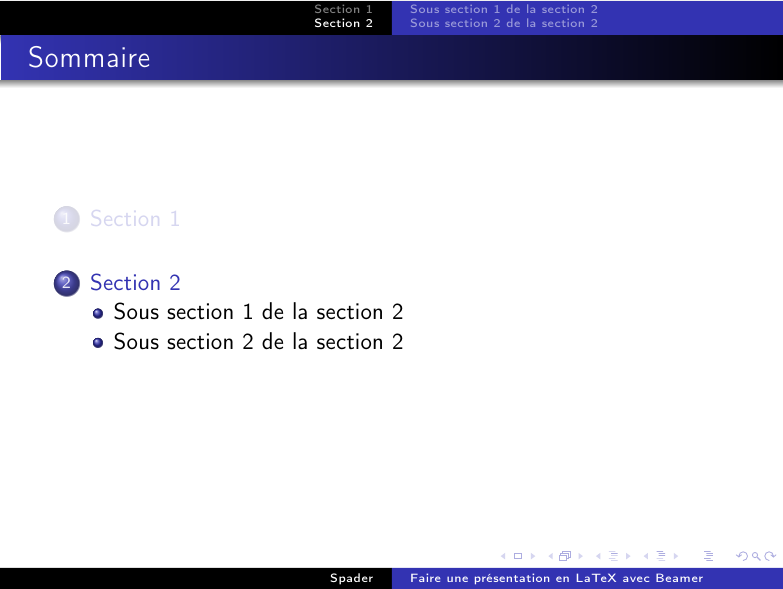 Если Beamer завис, можно нажать Cmd + Opt +
Esc, выберите Beamer во всплывающих окнах и нажмите Force Quit, чтобы выйти из этой программы (этот ярлык для принудительного выхода работает для
приложение, которое появляется, но не для его скрытых процессов).
Если Beamer завис, можно нажать Cmd + Opt +
Esc, выберите Beamer во всплывающих окнах и нажмите Force Quit, чтобы выйти из этой программы (этот ярлык для принудительного выхода работает для
приложение, которое появляется, но не для его скрытых процессов).
Откройте Activity Monitor в папке Utilities на Launchpad и выберите All Processes в раскрывающемся меню в верхней части окна. Выберите в списке процессы, связанные с Beamer, щелкните значок «Завершить процесс» в левом углу окна и щелкните «Выход» во всплывающем диалоговом окне (если это не сработает, попробуйте выполнить принудительный выход).
2. Удалите приложение Beamer с помощью корзины
Прежде всего, убедитесь, что вы вошли в свой Mac с учетной записью администратора, иначе вам будет предложено ввести пароль, когда вы попытаетесь что-то удалить.
Откройте папку «Приложения» в Finder (если она не отображается на боковой панели, перейдите в строку меню, откройте меню «Перейти» и выберите «Приложения» в списке), найдите приложение Beamer, введя его имя в поле поиска, а затем перетащите его в корзину (в доке), чтобы начать процесс удаления. В качестве альтернативы вы также можете щелкнуть значок / папку Beamer и переместить ее в корзину, нажав Cmd + Del или выбрав команды File и Move to Trash.
В качестве альтернативы вы также можете щелкнуть значок / папку Beamer и переместить ее в корзину, нажав Cmd + Del или выбрав команды File и Move to Trash.
Для приложений, установленных из App Store, вы можете просто перейти на панель запуска, найти приложение, щелкнуть и удерживать его значок кнопкой мыши (или удерживать клавишу Option), затем значок будет покачиваться и отображаться «X» в левом верхнем углу.Нажмите «X» и нажмите «Удалить» в диалоговом окне подтверждения.
Скачать Mac App Remover3. Удалите все компоненты, связанные с Beamer в Finder
Хотя Beamer был удален в корзину, его устаревшие файлы, журналы, кеши и другое различное содержимое могут остаться на жестком диске. Для полного удаления Beamer вы можете вручную обнаружить и очистить все компоненты, связанные с этим приложением. Вы можете искать соответствующие имена с помощью Spotlight. Эти файлы настроек Beamer можно найти в папке Preferences в папке библиотеки пользователя (~ / Library / Preferences) или в общесистемной библиотеке, расположенной в корне системного тома (/ Library / Preferences /), а файлы поддержки находятся в «~ / Библиотека / Поддержка приложений /» или «/ Библиотека / Поддержка приложений /».
Откройте Finder, перейдите в строку меню, откройте меню «Перейти», выберите запись: | Перейти в папку … и затем введите путь к папке поддержки приложений: ~ / Library
Найдите любые файлы или папки с именем программы или именем разработчика в папках ~ / Library / Preferences /, ~ / Library / Application Support / и ~ / Library / Caches /. Щелкните эти элементы правой кнопкой мыши и выберите «Переместить в корзину», чтобы удалить их.
Тем временем найдите следующие места, чтобы удалить связанные элементы:
- / Библиотека / Настройки /
- / Библиотека / Поддержка приложений /
- / Библиотека / Тайники /
Кроме того, могут быть некоторые расширения ядра или скрытые файлы, которые неочевидно найти.В этом случае вы можете выполнить поиск в Google по компонентам Beamer. Обычно расширения ядра находятся в / System / Library / Extensions и заканчиваются расширением .kext, тогда как скрытые файлы в основном находятся в вашей домашней папке.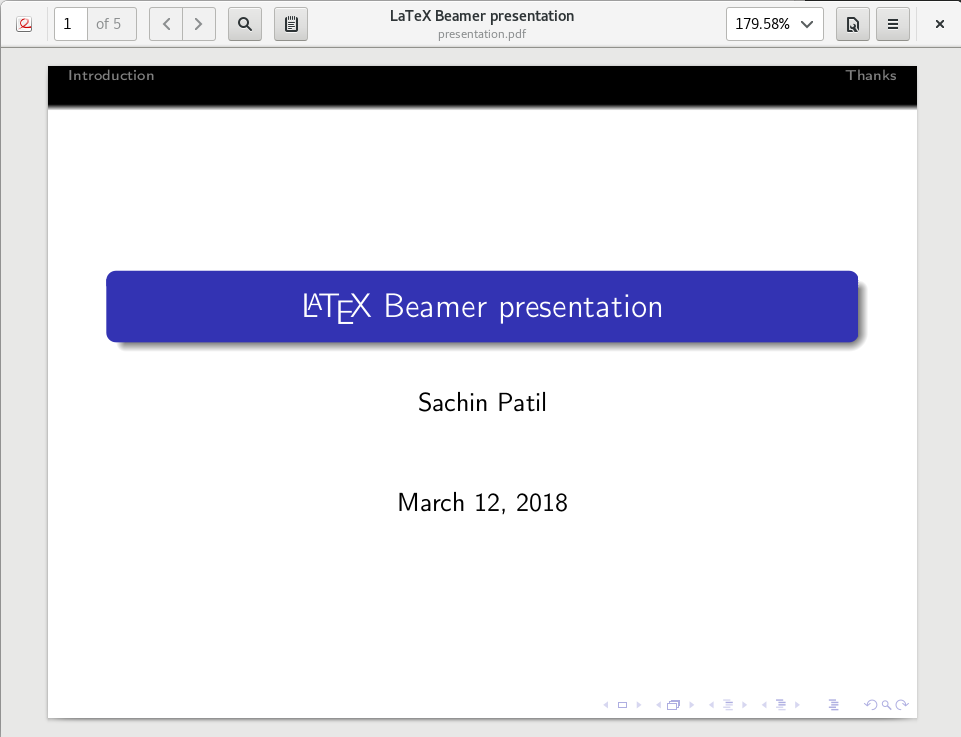 Вы можете использовать Терминал (внутри Приложения / Утилиты), чтобы вывести список содержимого рассматриваемого каталога и удалить проблемный элемент.
Вы можете использовать Терминал (внутри Приложения / Утилиты), чтобы вывести список содержимого рассматриваемого каталога и удалить проблемный элемент.
4. Очистите корзину, чтобы полностью удалить Beamer
Если вы решили удалить Beamer навсегда, последнее, что вам нужно сделать, это очистить корзину.Чтобы полностью очистить корзину, вы можете щелкнуть правой кнопкой мыши корзину в доке и выбрать «Очистить корзину» или просто выбрать «Очистить корзину» в меню Finder (Примечание: вы не можете отменить это действие, поэтому убедитесь, что вы не ошиблись. удалил что-либо перед выполнением этого действия. Если вы передумаете, перед очисткой корзины вы можете щелкнуть правой кнопкой мыши по элементам в корзине и выбрать «Вернуть обратно в список»). Если вы не можете очистить корзину, перезагрузите Mac.
Скачать Mac App RemoverСоветы для приложения с утилитой удаления по умолчанию:
Вы можете не заметить, что некоторые приложения Mac поставляются со специальными программами удаления. Хотя упомянутый выше метод может решить большинство проблем с удалением приложений, вы все равно можете перейти к его установочному диску, папке или пакету приложения, чтобы сначала проверить, есть ли у приложения собственный деинсталлятор. Если это так, просто запустите такое приложение и следуйте инструкциям для правильного удаления. После этого найдите связанные файлы, чтобы убедиться, что приложение и его дополнительные файлы полностью удалены с вашего Mac.
Хотя упомянутый выше метод может решить большинство проблем с удалением приложений, вы все равно можете перейти к его установочному диску, папке или пакету приложения, чтобы сначала проверить, есть ли у приложения собственный деинсталлятор. Если это так, просто запустите такое приложение и следуйте инструкциям для правильного удаления. После этого найдите связанные файлы, чтобы убедиться, что приложение и его дополнительные файлы полностью удалены с вашего Mac.
Автоматически удалить Beamer с помощью MacRemover (рекомендуется):
Без сомнения, удаление программ в системе Mac было намного проще, чем в системе Windows.Но для новичков в OS X может показаться немного утомительным и трудоемким вручную удалить Beamer и полностью удалить все его остатки. Почему бы не попробовать более простой и быстрый способ полностью удалить его?
Если вы намереваетесь сэкономить свое время и силы при удалении Beamer, или у вас возникнут определенные проблемы при его удалении в корзину, или даже если вы не уверены, какие файлы или папки принадлежат Beamer, вы можете обратиться к профессиональному стороннему специалисту. деинсталлятор для решения проблем.Здесь MacRemover рекомендуется для выполнения удаления Beamer в три простых шага. MacRemover — это легкая, но мощная утилита для удаления, которая поможет вам полностью удалить ненужные, поврежденные или несовместимые приложения с вашего Mac. Теперь давайте посмотрим, как это работает, чтобы выполнить задачу удаления Beamer.
деинсталлятор для решения проблем.Здесь MacRemover рекомендуется для выполнения удаления Beamer в три простых шага. MacRemover — это легкая, но мощная утилита для удаления, которая поможет вам полностью удалить ненужные, поврежденные или несовместимые приложения с вашего Mac. Теперь давайте посмотрим, как это работает, чтобы выполнить задачу удаления Beamer.
1. Загрузите MacRemover и установите его, перетащив его значок в папку приложения.
2. Запустите MacRemover в док-станции или на панели запуска, выберите Beamer, появляющийся в интерфейсе, и нажмите кнопку «Выполнить анализ», чтобы продолжить.
3. Просмотрите файлы или папки Beamer, нажмите кнопку Complete Uninstall, а затем нажмите Yes в появившемся диалоговом окне, чтобы подтвердить удаление Beamer.
Весь процесс удаления может занять даже меньше одной минуты, после чего все элементы, связанные с Beamer, были успешно удалены с вашего Mac!
Преимущества использования MacRemover:
MacRemover имеет удобный и простой интерфейс, и даже новички могут легко удалить любую нежелательную программу. Благодаря своей уникальной интеллектуальной аналитической системе MacRemover может быстро найти все связанные компоненты Beamer и безопасно удалить их за несколько щелчков мышью. Полное удаление Beamer с вашего Mac с помощью MacRemover становится невероятно простым и быстрым, не так ли? Вам не нужно проверять библиотеку или вручную удалять дополнительные файлы. Фактически, все, что вам нужно сделать, это выбрать и удалить. Поскольку MacRemover пригодится всем тем, кто хочет избавиться от любых нежелательных программ без каких-либо проблем, вы можете загрузить его и насладиться отличным пользовательским интерфейсом прямо сейчас!
Благодаря своей уникальной интеллектуальной аналитической системе MacRemover может быстро найти все связанные компоненты Beamer и безопасно удалить их за несколько щелчков мышью. Полное удаление Beamer с вашего Mac с помощью MacRemover становится невероятно простым и быстрым, не так ли? Вам не нужно проверять библиотеку или вручную удалять дополнительные файлы. Фактически, все, что вам нужно сделать, это выбрать и удалить. Поскольку MacRemover пригодится всем тем, кто хочет избавиться от любых нежелательных программ без каких-либо проблем, вы можете загрузить его и насладиться отличным пользовательским интерфейсом прямо сейчас!
В этой статье представлены два метода (как вручную, так и автоматически) для правильного и быстрого удаления Beamer, и любой из них работает для большинства приложений на вашем Mac.Если вы столкнетесь с какими-либо трудностями при удалении любого нежелательного приложения / программного обеспечения, не бойтесь применить этот автоматический инструмент и решить свои проблемы.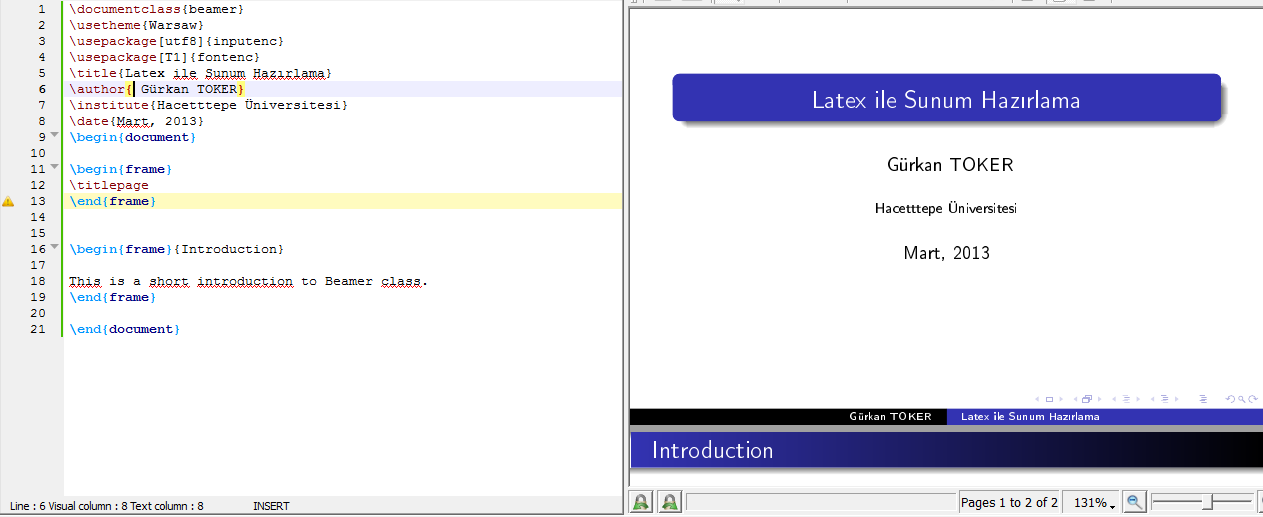
Воздушный поток
Что, если мы скажем, что это не похоже на другие?
Воздушный поток — это различных Мы не срезаем углы. Это , а не еще одна оболочка FFmpeg , как вы могли видеть в другом месте. Не поймите нас неправильно, мы любим FFmpeg и используем многие его части под капотом, но наш специально созданный конвейер обработки видео выходит далеко за рамки того, чтобы обернуть FFmpeg и положить этому конец.Мы работали над этим в течение многих лет, и он позволяет нам делать то, что другое подобное программное обеспечение просто не может .
… с очень особым набором навыков …
Airflow — это программное обеспечение, ориентированное на острую как бритву. Он поддерживает определенный набор устройств и использует все уловки, описанные в книге, для достижения наилучших возможных результатов на этих устройствах. Возможно, он не передает потоковое видео на ваш умный холодильник, но с радостью подтолкнет ваши телевизоры Chromecast, Apple TV и AirPlay 2 к их пределам .
И да, Airflow может обрабатывать почти любого видеоформата и кодека, который вы ему добавляете .
пикселей, везде пиксели!
Airflow может передавать полные файлов 4K HDR и HEVC на телевизоры с поддержкой Chromecast Ultra, встроенные, Apple TV 4K и AirPlay 2. Он будет изо всех сил стараться не касаться исходного видеопотока, если только это не является абсолютно необходимым по соображениям совместимости, обеспечивая наилучшего качества видео с минимальной загрузкой процессора (поклонники вашего компьютера будут вам благодарны).Насколько мы можем судить, Airflow по-прежнему остается единственным программным обеспечением для настольных ПК, которое может транслировать видео в формате HEVC на Apple TV и AirPlay 2 TV .
А для тех надоедливых видео, которые несовместимы с вашим устройством — Airflow справится с этим прозрачно, с аппаратным ускорением перекодирования , если ваш компьютер поддерживает это.
Аудиоканал, который идет к одиннадцати
Полная поддержка многоканальности , включая сквозную передачу DD + с Dolby Atmos? Конечно.
Расширенный адаптивный усилитель громкости + ограничитель для просмотра поздно ночью, когда вы не хотите беспокоить соседей громкими сценами, но все же хотите четко слышать диалог? Проверять.
Понижающее микширование для наушников для видео с объемным звуком? Также проверьте.
Подробный Регулировка синхронизации A / V где можно компенсировать задержку отдельных устройств, например наушников bluetooth? Это есть у Airflow.
И поддержка субтитров, чтобы соответствовать ему
Для встроенных и внешних субтитров .Это немного секрет, что почти любое другое потоковое программное обеспечение должно извлекать встроенные дорожки субтитров перед воспроизведением видео. Это предполагает чтение всего файла заранее! Сумасшедший, правда? Airflow не требует таких грубых уловок . Встроенный или внешний, для нашего конвейера воспроизведения все равно. Поддерживаются все широко используемые форматы субтитров, включая vobsub. Интегрированный поиск opensubtitles.org — это вишенка на вершине.
Встроенный или внешний, для нашего конвейера воспроизведения все равно. Поддерживаются все широко используемые форматы субтитров, включая vobsub. Интегрированный поиск opensubtitles.org — это вишенка на вершине.
… с распознаванием текста в реальном времени
Некоторые субтитры (DVD, Vobsub, Bluray) хранятся в виде изображений.Это означает, что единственный способ визуализировать их при потоковой передаче — это записать их в видео. Мягко говоря, неудобно. Это значительно увеличивает нагрузку на процессор (подумайте о шумах вентилятора и нагреве), и это совершенно невозможно сделать для видео 4K.
Введите наш новый распознавание текста субтитров в реальном времени (OCR) . Во время воспроизведения Airflow прозрачно извлечет текст из субтитров изображения и отобразит его на целевом устройстве, как это было бы с обычными текстовыми субтитрами.
У нас будет большая проблема
, если она у вора.
Но подождите, это еще не все!
«Мелочи», такие как предварительный просмотр , красивый полированный пользовательский интерфейс , поддержка нескольких плейлистов, тщательное отслеживание последней позиции или встроенный тест скорости для Chromecast , который неоценим при решении проблем с сетевым подключением.



 png}}, autoplay, mouse = true] {8cm} {6cm}
{bbb.wmv}
\ end {рисунок}
\ end {frame}
\ конец {документ}
png}}, autoplay, mouse = true] {8cm} {6cm}
{bbb.wmv}
\ end {рисунок}
\ end {frame}
\ конец {документ}
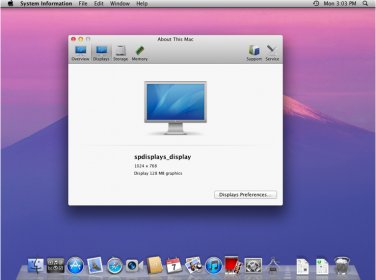 Вы не можете создавать его в Acrobat X, а воспроизведение отключено во всех текущих
версии Acrobat и Adobe Reader, если пользователь не изменит свою безопасность
опции. Авторы должны использовать аннотации Rich Media, в которые встроены FLV или
Видео H.264 и кроссплатформенное воспроизведение через внутреннюю копию Flash Player.
Веб-ссылка, запускаемая Reader при обнаружении устаревшего носителя, для которого ОС
ни один зарегистрированный обработчик не понимает, что вы работаете на Mac - и поскольку нет
основные проигрыватели для файлов WMV в OS X, вот что он вам говорит.Adobe не
ссылка на сторонние надстройки для другого ПО, и даже с установленными
будет продолжать жаловаться, если надстройка не изменила тип файла
ассоциаций, так что файлы WMV + автоматически + открываются в Quicktime.
Вы не можете создавать его в Acrobat X, а воспроизведение отключено во всех текущих
версии Acrobat и Adobe Reader, если пользователь не изменит свою безопасность
опции. Авторы должны использовать аннотации Rich Media, в которые встроены FLV или
Видео H.264 и кроссплатформенное воспроизведение через внутреннюю копию Flash Player.
Веб-ссылка, запускаемая Reader при обнаружении устаревшего носителя, для которого ОС
ни один зарегистрированный обработчик не понимает, что вы работаете на Mac - и поскольку нет
основные проигрыватели для файлов WMV в OS X, вот что он вам говорит.Adobe не
ссылка на сторонние надстройки для другого ПО, и даже с установленными
будет продолжать жаловаться, если надстройка не изменила тип файла
ассоциаций, так что файлы WMV + автоматически + открываются в Quicktime.